AIFF ist ein unkomprimiertes, verlustfreies Audioformat, das von Apple entwickelt wurde. Obwohl AIFF-Dateien (.aiff, .aif) von Windows Media Player, VLC media player, iTunes usw. geöffnet werden können, braucht man manchmal die Dateien in ein anderes Format zu konvertieren. In diesem Fall ist ein guter AIFF Converter erforderlich.

Wenn Sie einige AIFF-Dateien umwandeln möchten, sind Sie hier richtig. In diesem Artikel stellen wir Ihnen die 5 besten Tools für Windows und Mac vor, mit denen Sie leicht diese Aufgabe schaffen können.
Plattform: Windows, macOS
AnyMP4 Audio Converter ist ein einfaches Programm für die Umwandlung von Audiodateien. Es kann nicht nur die gängigsten Audioformate konvertieren, sondern auch Audio aus Video extrahieren und speichern. Eine hohe Audioqualität wird nach der Konvertierung gewährleistet.
Mit diesem Programm ist die Umwandlung von AIFF-Dateien (.aiff, .aif) kinderleicht. Sie können entweder Ihre AIFF-Dateien in ein verlustfreies Format wie FLAC, WAV umwandeln, oder AIFF in MP3, M4A, WMA usw. konvertieren. Der ganze Vorgang läuft schnell und einwandfrei.
Downloaden und installieren Sie die Testversion von diesem AIFF Converter. Dann befolgen Sie die Schritte unten, um AIFF-Dateien zu konvertieren.
Für Windows 11/10/8/7
Für macOS 10.6 oder neuer
Schritt 1: Öffnen Sie AnyMP4 Audio Converter. Klicken Sie auf „Datei hinzufügen“ und fügen Sie Ihre AIFF-Dateien hinzu.

Schritt 2: Klicken Sie im unteren Bereich auf die Spalte von „Profil“ und wählen Sie ein gewünschtes Ausgabeformat aus.
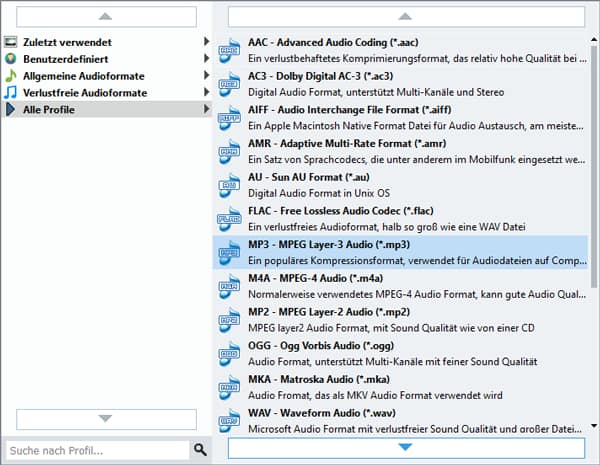
Schritt 3: Klicken Sie oben rechts auf den Button „Konvertieren“, um die Umwandlung der AIFF-Dateien zu starten.
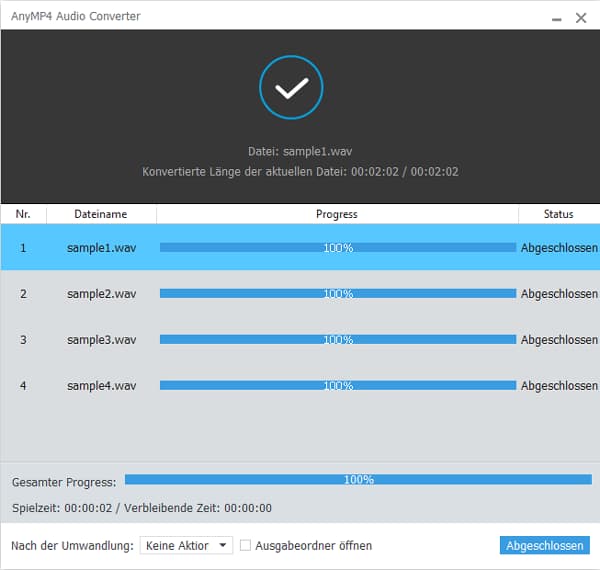
Schritt 4: Öffnen Sie den Ausgabeordner, und Sie können die konvertierten Dateien finden.
Tipp: Vor der Umwandlung können Sie noch die Audiolänge schneiden und die Lautstärke einstellen.
Plattform: Windows, macOS
AnyMP4 Free Audio Converter ist ein kostenloser Online AIFF Converter für Windows und Mac. Diese Online-App läuft komplett in dem Web-Browser, und sie ist völlig kostenlos. Mit wenigen Klicks können Sie Ihre AIFF-Dateien in ein gewünschtes Format konvertieren.
Folgend zeigen wir Ihnen, wie dieser Online AIFF Converter funktioniert.
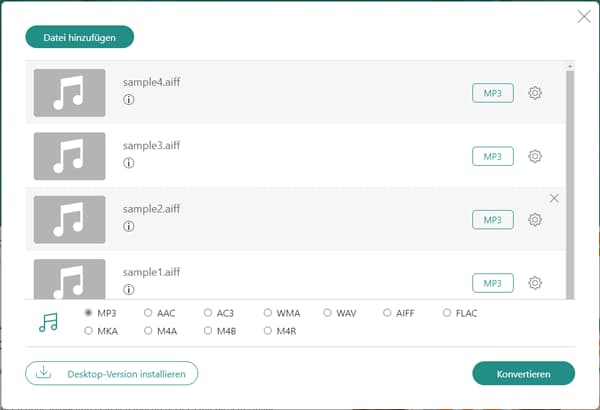
Schritt 1: Rufen Sie den Online Audio Converter im Browser auf.
Schritt 2: Klicken Sie auf den Button „Dateien auswählen“. Installieren Sie den AnyMP4 Launcher nach der Anweisungen.
Schritt 3: Wählen Sie im geöffneten Fenster die AIFF-Dateien auf der Festplatte aus, die Sie umwandeln möchten.
Schritt 4: Wählen Sie im unteren Bereich ein passendes Ausgabeformat aus.
Schritt 5: Klicken Sie auf „Konvertieren“ und wählen Sie einen Speicherort aus. Nun wird die Online-App Ihre AIFF-Dateien in das gewählte Format konvertieren.
Tipp: Das Online-Tool unterstützt noch viele andere Formate. Beispielweise können Sie FLV in MP3 umwandeln.
Plattform: Windows, macOS, Android, iOS, usw.
CloudConvert, eine kostenlose Cloud-App, ermöglicht Ihnen, AIFF-Dateien (.aiff, .aif) in die gängigsten Format zu konvertieren. Sie brauchen nur Ihre AIFF-Dateien hochzuladen, und dann verarbeitet die App alles in der Cloud. Dieser Cloud AIFF Converter lässt sich auch auf Ihrem Handy verwenden. Der einzelne Nachteil ist, dass Sie jeden Tag nur 25 Dateien umwandeln können.
Folgen Sie der kurzen Anleitung unten, um AIFF-Dateien umzuwandeln.
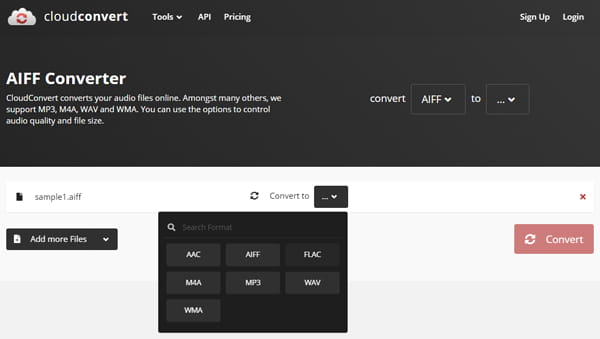
Schritt 1: Öffnen Sie die Website cloudconvert.com im Browser.
Schritt 2: Klicken Sie auf den Button „Select File“. Wählen Sie die AIFF-Dateien auf Ihrem Computer aus und klicken Sie auf „Öffnen“.
Schritt 3: Klicken Sie auf den Dropdown-Pfeil in der Liste und wählen Sie ein Ausgabeformat aus.
Schritt 4: Klicken Sie auf den Button „Convert“. Nun werden alle hinzugefügten Dateien hochgeladen und konvertiert.
Schritt 5: Nachdem der Vorgang abgeschlossen ist, klicken Sie auf „Download“, um die konvertierten Dateien auf Ihrem Computer herunterzuladen.
Plattform: Windows
XMedia Recode ist eine kleine Windows-Freeware, und kann fast alle Video- und Audioformate konvertieren. Ihre AIFF-Dateien können Sie in ein beliebiges Format wie MP3, M4A, OGG, FLAC, WAV umwandeln, mit hoher Qualität. Eine klare Oberfläche von diesem AIFF Converter macht den ganzen Vorgang einfach und schnell.
Free Download: https://www.xmedia-recode.de/download.php
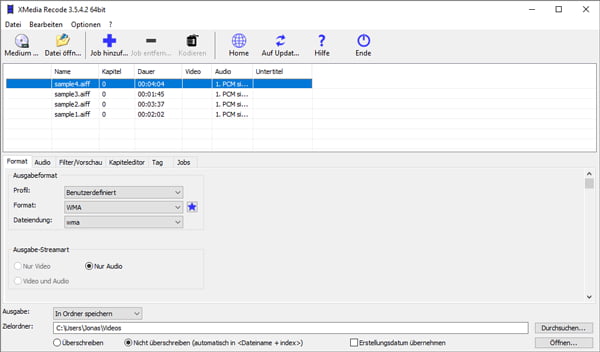
Schritt 1: Klicken Sie oben auf den Button „Datei öffnen“ und fügen Sie AIFF-Dateien hinzu.
Schritt 2: Im unteren Bereich wählen Sie ein gewünschtes Ausgabeformat aus, und einen Zielordner.
Schritt 3: Klicken Sie oben auf den Button „Job hinzufügen“, und dann auf „Kodieren“. Nun wird die Freeware Ihre AIFF-Dateien konvertieren.
Tipp: Mit diesem Gratis-Programm können Sie noch M4V-Dateien konvertieren, ISO in AVI umwandeln, u.v.m.
Plattform: macOS
Wenn Sie AIFF-Dateien auf Ihrem Mac umwandeln möchten, ist die Mac-App „Apple Music“ die beste Wahl. Die App kann nicht nur AIFF-Dateien (.aiff, .aif) wiedergeben, sondern auch sie konvertieren. Nach einigen Einstellungen können Sie schnell die Konvertierung erledigen.
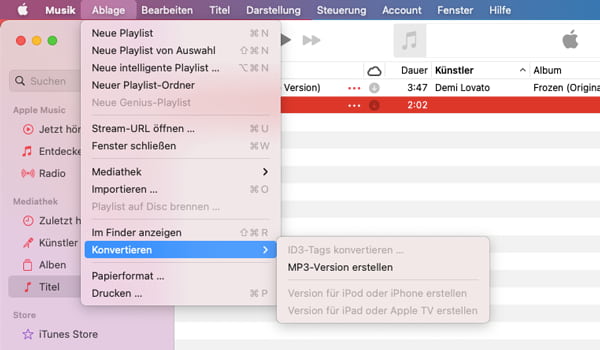
Schritt 1: Öffnen Sie die Apple Music App. Ziehen Sie die AIFF-Dateien in die App.
Schritt 2: Klicken Sie oben in der Menüleiste auf „Musik“ > „Einstellungen“.
Schritt 3: Klicken Sie auf den Tab „Dateien“ und dann auf den Button „Importeinstellungen“.
Schritt 4: Wählen Sie das gewünschte Codierungsformat, in das Sie Ihre AIFF-Dateien umwandeln möchten. Dann wählen Sie eine gewünschte Qualität aus und klicken Sie auf „OK“.
Schritt 5: Wählen Sie die AIFF-Dateien in der Dateiliste aus. Klicken Sie oben auf „Ablage“ > „Konvertieren“ und dann „[Format]-Version erstellen“. Nun wird die App Ihre AIFF-Dateien in das eingestellte Format konvertieren.
Oben haben wir Ihnen fünf AIFF Converter für Windows und Mac vorgestellt. Mit diesen Tools ist die Umwandlung von AIFF-Dateien ganz einfach. Wählen Sie ein passendes Tool davon, und probieren Sie es mal aus. Wenn Sie einen besseren AIFF Converter kennen, schreiben Sie unten einen Kommentar.
Für Windows 11/10/8/7
Für macOS 10.6 oder neuer
 Klicken Sie hier, um einen Kommentar zu schreiben.
Klicken Sie hier, um einen Kommentar zu schreiben.AnyMP4 Audio Converter
Ihre Audiodateien einfach und verlustfrei umwandeln